怎么让电脑没网,如何让电脑实现无网络连接,小编带你了解更多相关信息。
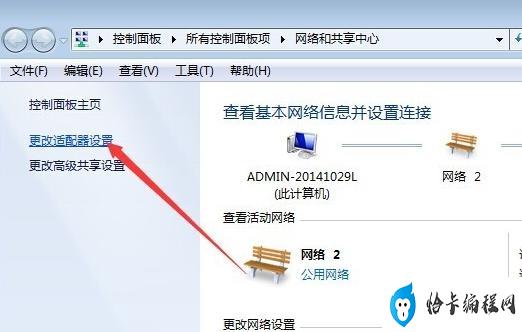
怎样设置电脑无网络连接
在某些特殊情况下,我们需要让电脑断开网络连接,以保障安全或满足特定需求。那么,怎样设置电脑无网络连接呢?以下是几种实现无网络连接的方法:
1.关闭无线网卡或网线
最简单的方法就是关闭电脑的无线网卡或网线,这样就能切断网络连接。具体操作方法如下:
(1)关闭无线网卡:在桌面右下角的任务栏找到网络连接图标,右键单击,选择“打开网络和共享中心”,进入“更改适配器设置”页面,找到无线网卡,右键单击选择“禁用”即可。
(2)关闭网线:找到电脑后面的网线接口,将网线从接口中拔出即可。
2.修改网络设置
通过修改网络设置,也能实现无网络连接。具体操作方法如下:
(1)禁用网络适配器:按下Win+X键打开快捷菜单,选择“设备管理器”,找到“网络适配器”,右键选择“禁用”即可。
(2)设置IP地址为0.0.0.0:在桌面右下角的任务栏找到网络连接图标,右键单击,选择“打开网络和共享中心”,进入“更改适配器设置”页面,找到当前连接的网络适配器,右键选择“属性”,在“Internet协议版本4 (TCP/IPv4)”属性中,将IP地址和子网掩码都设置为0.0.0.0,点击“确定”即可。
3.使用防火墙
防火墙也能帮助我们实现无网络连接,将所有网络连接都拦截。具体操作方法如下:
(1)打开Windows Defender防火墙:在桌面左下角的“开始”菜单中搜索“Windows Defender防火墙”,打开防火墙设置页面。
(2)禁用防火墙:在防火墙设置页面中,找到“公用网络设置”和“专用网络设置”,将两个选项都设置为“阻止所有连接”,点击“确定”即可。
通过以上几种方法,就能让电脑实现无网络连接,保障安全和满足特定需求。
下一篇:返回列表





